2025年におけるWin/Mac/オンラインでのTVSからMP4への変換方法
TeamViewerで作成されたTVSファイルは、リモートセッションの録画であり、一般的にMP4などのより汎用性のあるフォーマットに変換する必要があります。MP4ファイルはメディアプレーヤーやデバイスで普遍的にサポートされており、再生、編集、共有が容易です。このガイドでは、TeamViewerの組み込みコンバーター、OnlineConvertFreeプラットフォーム、HitPaw Univdを使用して、TVSファイルをMP4に変換する方法を包括的に説明します。これらのステップバイステップの手順に従うことで、TVSファイルを効率的に処理し、どんなデバイスでもスムーズに再生およびアクセスできるようにします。
TVSファイルとは
TVSファイルは、人気のあるリモートデスクトップおよびオンラインコラボレーションソフトウェアであるTeamViewerが独自に使用する録画フォーマットです。これらのファイルはリモートセッション中の画面活動を記録し、ユーザーが後でそのやり取りを確認することができます。しかし、TVSファイルはTeamViewer内でのみ広くサポートされており、他のソフトウェアでの利用には制限があります。
TVSをMP4に変換する理由
- 1.互換性MP4ファイルはほとんどのメディアプレーヤーやデバイスでサポートされており、問題なく開いて視聴できます。
- 2.編集:MP4はほとんどのビデオ編集ソフトウェアとシームレスに動作し、簡単に修正できます。
- 3.共有:MP4はソーシャルメディアやビデオ共有プラットフォームで広く受け入れられており、録画した内容を共有するのに最適です。
TeamViewerでTVSファイルをMP4に変換する方法
TeamViewerには、TVSファイルをMP4に簡単に変換するための組み込みの変換ツールがあります。以下にその方法を示します:
TeamViewerを開く:まず、コンピューターでTeamViewerアプリケーションを起動してください。

アクセスされた記録セッション:'Extras'メニューに移動し、'Open log files...'を選択して、録画されたセッションを見つけてください。

TVSファイルを選択:変換したいTVSファイルを検索するためにブラウズしてください。

MP4に変換:"Convert"ボタンをクリックし、その後、出力形式としてMP4を選択してください。
これらの手順に従うことで、TeamViewerアプリケーション内で簡単にTVSファイルをMP4に変換することができます。
TVSファイルを無料でオンラインでMP4に変換する方法
OnlineConvertFree
OnlineConvertFreeは、ソフトウェアのインストールなしで、TVSなどのさまざまなファイル形式をMP4に変換するための無料で直感的なプラットフォームです。
OnlineConvertFreeのメリットとデメリットは以下の通りです:
メリット
- 無料で利用可能
- ソフトウェアのインストールが不要
- 複数のファイル形式をサポート
デメリット
- インターネット接続が必要
- ファイルサイズの制限がある可能性
TVSをMP4にオンラインで変換する手順
- 1.OnlineConvertFreeを訪問:OnlineConvertFreeにアクセスします。.
- 2.TVSファイルをアップロード:'Choose file'をクリックして、コンピューターからTVSファイルをアップロードします。
- 3.出力形式を選択:利用可能なオプションからMP4を出力形式として選択します。
- 4.変換してダウンロード:'Convert'をクリックして変換を開始し、処理が完了するのを待ちます。変換が完了したら、変換されたMP4ファイルをダウンロードします。
この方法は、追加のソフトウェアを必要とせずに迅速に変換を行うことができる便利な方法です。
TVS AVIをMP4に変換する方法
HitPaw Univd (HitPaw Video Converter)という強力で使いやすいビデオ変換ツールを使って、TVS AVIファイルをMP4に効率的に変換することができます。このソフトウェアはさまざまなビデオフォーマットに対応しており、TVS AVIファイルを広く互換性のあるMP4形式に変換するのに最適なソリューションです。
HitPaw Univdの紹介
Video Converterは、品質を損なうことなく高速変換を提供することを目的としています。直感的なインターフェースと強力な機能のおかげで、このソフトウェアは初心者から上級者まで理想的です。
HitPaw Univdの主な特徴
- 幅広いフォーマットサポート:HitPaw UnivdはAVI、MP4、MKV、MOVなど1000以上のフォーマットをサポートしており、TVS AVIファイルをMP4に変換する多機能なツールです。
- 高速変換:先進の加速技術を利用しており、高速でビデオを変換することが可能で、変換タスクにかかる時間を大幅に短縮します。
- バッチ変換:複数のファイルを同時に変換することができるため、大量のTVS AVIファイルを扱うユーザーにとって時間の節約になります。
- ユーザーフレンドリーなインターフェース:直感的でわかりやすいインターフェースを採用しており、初心者でも簡単に使用して素早く変換作業を行うことができます。
- 高品質な出力:HitPaw Univdは変換後のファイルが元の品質を保持し、MP4ファイルに対して高精細な出力を提供します。
HitPaw Univdを使用してAVIビデオをMP4に変換する手順
HitPaw Univdを使用してTVSのAVIファイルをMP4に変換する方法は簡単です。以下のステップに従って、スムーズな変換体験をお楽しみください:
1.HitPaw Univdのダウンロードとインストール:HitPawの製品ページを訪れてソフトウェアをダウンロードしてください。インストール手順に従って、コンピュータにセットアップします。
2.コンバーターの起動:インストールが完了したら、デバイスでHitPaw Univdを開きます。ナビゲートが簡単なユーザーフレンドリーなインターフェースが表示されます。
3.AVIファイルの追加:メインインターフェースの「ファイル追加」ボタンをクリックします。コンピュータをブラウズして変換したいTVSのAVIファイルを見つけて選択します。複数のファイルを一度に追加することができます。

4.MP4を出力フォーマットとして選択:ファイルを追加した後、「すべてを変換する」セクションに移動します。フォーマットのドロップダウンメニューをクリックし、出力フォーマットとしてMP4を選択します。必要に応じて解像度やその他の設定をカスタマイズすることもできます。

5.変換を開始:「変換」ボタンをクリックして、変換プロセスを開始します。HitPaw UnivdがAVIファイルをMP4に変換を開始します。インターフェースで進行状況を監視することができます。

6.変換されたファイルを保存:変換が完了すると、変換されたMP4ファイルは指定した出力フォルダに保存されます。必要に応じてこれらのMP4ファイルを再生したり、編集したり、共有したりすることができます。
HitPaw Univdを効率的に使用することで、TVSのAVIファイルを迅速かつ品質を損なうことなくMP4に変換できます。その高速性、品質、使いやすさが特徴で、非常に簡単に操作することができます。詳細な手順についてはHitPaw guide pageをご覧ください。
以下の動画を見て、詳細を学んでください。
TVSファイルをMP4に変換するのFAQs
Q1. MacでTVSファイルを変換できますか?
A1. はい、MacでTVSファイルを変換することができます。OnlineConvertFreeやHitPaw Univdなどのソフトウェアを使用することができます。これらはmacOSと互換性があります。
Q2. TVSファイルをMP4に変換するための無料の代替方法はありますか?
A2. はい、OnlineConvertFreeは無料でTVSファイルをMP4に変換するオンラインサービスを提供しています。ユーザーにとってアクセスしやすい選択肢です。
まとめ
TVSファイルをMP4に変換することで、さまざまなプラットフォームやデバイスでの互換性と利便性が向上します。TeamViewerの組み込みツール、無料のOnlineConvertFreeプラットフォーム、または多機能な HitPaw Univd (HitPaw Video Converter) など、複数の効果的な方法があります。スムーズで効率的な変換体験を求めるなら、HitPaw Univdを試してみてください。直感的なインターフェースと高速な変換能力があり、あらゆるビデオ形式の変換ニーズに優れた選択肢です。今すぐ試して、ビデオ変換プロセスを効率化しましょう。




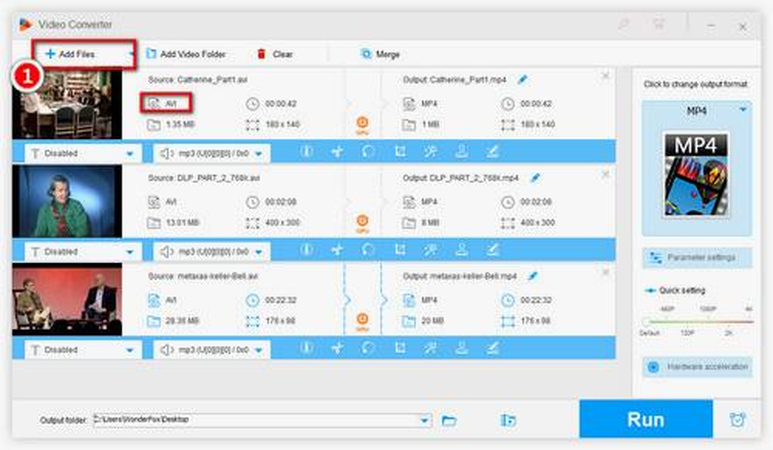

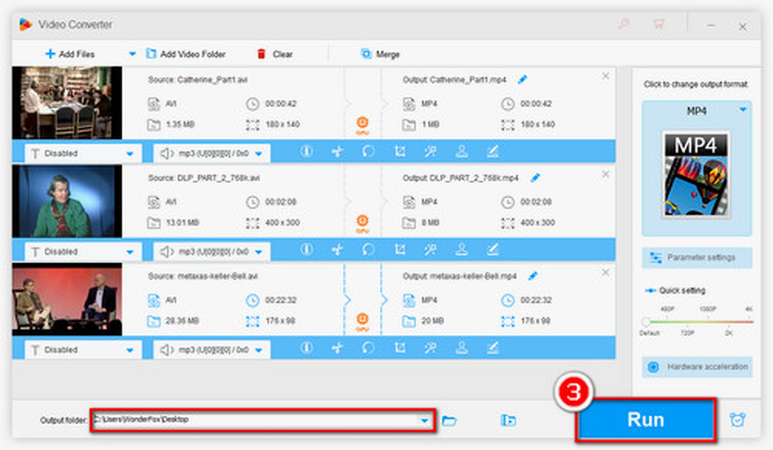








 HitPaw Video Enhancer
HitPaw Video Enhancer HitPaw Edimakor
HitPaw Edimakor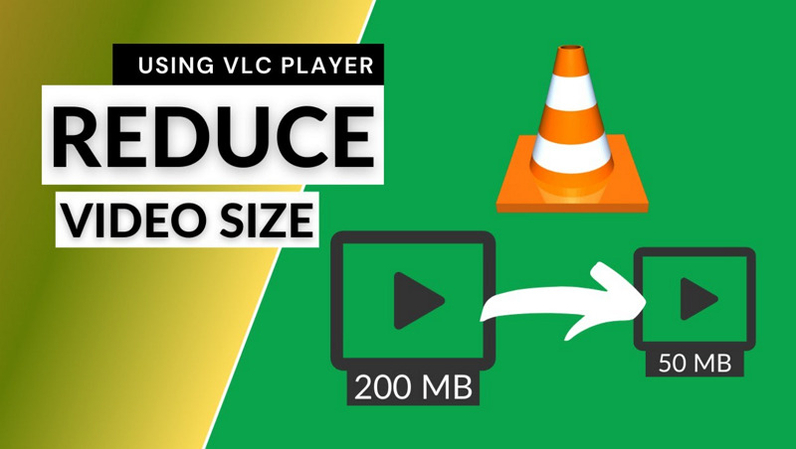

この記事をシェアする:
「評価」をお選びください:
松井祐介
編集長
フリーランスとして5年以上働いています。新しいことや最新の知識を見つけたときは、いつも感動します。人生は無限だと思いますが、私はその無限を知りません。
すべての記事を表示コメントを書く
製品また記事に関するコメントを書きましょう。